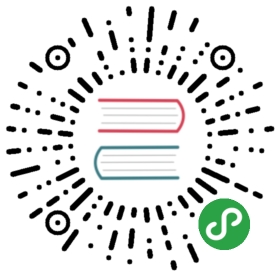Tree 树形控件
用清晰的层级结构展示信息,可展开或折叠。
基础用法
基础的树形结构展示。

<el-tree :data="data" :props="defaultProps" @node-click="handleNodeClick"></el-tree><script> export default { data() { return { data: [{ label: '一级 1', children: [{ label: '二级 1-1', children: [{ label: '三级 1-1-1' }] }] }, { label: '一级 2', children: [{ label: '二级 2-1', children: [{ label: '三级 2-1-1' }] }, { label: '二级 2-2', children: [{ label: '三级 2-2-1' }] }] }, { label: '一级 3', children: [{ label: '二级 3-1', children: [{ label: '三级 3-1-1' }] }, { label: '二级 3-2', children: [{ label: '三级 3-2-1' }] }] }], defaultProps: { children: 'children', label: 'label' } }; }, methods: { handleNodeClick(data) { console.log(data); } } };</script>
可选择
适用于需要选择层级时使用。

本例还展示了动态加载节点数据的方法。
<el-tree :props="props" :load="loadNode" lazy show-checkbox @check-change="handleCheckChange"></el-tree><script> export default { data() { return { props: { label: 'name', children: 'zones' }, count: 1 }; }, methods: { handleCheckChange(data, checked, indeterminate) { console.log(data, checked, indeterminate); }, handleNodeClick(data) { console.log(data); }, loadNode(node, resolve) { if (node.level === 0) { return resolve([{ name: 'region1' }, { name: 'region2' }]); } if (node.level > 3) return resolve([]); var hasChild; if (node.data.name === 'region1') { hasChild = true; } else if (node.data.name === 'region2') { hasChild = false; } else { hasChild = Math.random() > 0.5; } setTimeout(() => { var data; if (hasChild) { data = [{ name: 'zone' + this.count++ }, { name: 'zone' + this.count++ }]; } else { data = []; } resolve(data); }, 500); } } };</script>
懒加载自定义叶子节点

由于在点击节点时才进行该层数据的获取,默认情况下 Tree 无法预知某个节点是否为叶子节点,所以会为每个节点添加一个下拉按钮,如果节点没有下层数据,则点击后下拉按钮会消失。同时,你也可以提前告知 Tree 某个节点是否为叶子节点,从而避免在叶子节点前渲染下拉按钮。
<el-tree :props="props1" :load="loadNode1" lazy show-checkbox></el-tree><script> export default { data() { return { props1: { label: 'name', children: 'zones', isLeaf: 'leaf' }, }; }, methods: { loadNode1(node, resolve) { if (node.level === 0) { return resolve([{ name: 'region' }]); } if (node.level > 1) return resolve([]); setTimeout(() => { const data = [{ name: 'leaf', leaf: true }, { name: 'zone' }]; resolve(data); }, 500); } } };</script>
默认展开和默认选中
可将 Tree 的某些节点设置为默认展开或默认选中

分别通过default-expanded-keys和default-checked-keys设置默认展开和默认选中的节点。需要注意的是,此时必须设置node-key,其值为节点数据中的一个字段名,该字段在整棵树中是唯一的。
<el-tree :data="data2" show-checkbox node-key="id" :default-expanded-keys="[2, 3]" :default-checked-keys="[5]" :props="defaultProps"></el-tree><script> export default { data() { return { data2: [{ id: 1, label: '一级 1', children: [{ id: 4, label: '二级 1-1', children: [{ id: 9, label: '三级 1-1-1' }, { id: 10, label: '三级 1-1-2' }] }] }, { id: 2, label: '一级 2', children: [{ id: 5, label: '二级 2-1' }, { id: 6, label: '二级 2-2' }] }, { id: 3, label: '一级 3', children: [{ id: 7, label: '二级 3-1' }, { id: 8, label: '二级 3-2' }] }], defaultProps: { children: 'children', label: 'label' } }; } };</script>
禁用状态
可将 Tree 的某些节点设置为禁用状态

通过disabled设置禁用状态。
<el-tree :data="data3" show-checkbox node-key="id" :default-expanded-keys="[2, 3]" :default-checked-keys="[5]"></el-tree><script> export default { data() { return { data3: [{ id: 1, label: '一级 2', children: [{ id: 3, label: '二级 2-1', children: [{ id: 4, label: '三级 3-1-1' }, { id: 5, label: '三级 3-1-2', disabled: true }] }, { id: 2, label: '二级 2-2', disabled: true, children: [{ id: 6, label: '三级 3-2-1' }, { id: 7, label: '三级 3-2-2', disabled: true }] }] }], defaultProps: { children: 'children', label: 'label' } }; } };</script>
树节点的选择

本例展示如何获取和设置选中节点。获取和设置各有两种方式:通过 node 或通过 key。如果需要通过 key 来获取或设置,则必须设置node-key。
<el-tree :data="data2" show-checkbox default-expand-all node-key="id" ref="tree" highlight-current :props="defaultProps"></el-tree><div class="buttons"> <el-button @click="getCheckedNodes">通过 node 获取</el-button> <el-button @click="getCheckedKeys">通过 key 获取</el-button> <el-button @click="setCheckedNodes">通过 node 设置</el-button> <el-button @click="setCheckedKeys">通过 key 设置</el-button> <el-button @click="resetChecked">清空</el-button></div><script> export default { methods: { getCheckedNodes() { console.log(this.$refs.tree.getCheckedNodes()); }, getCheckedKeys() { console.log(this.$refs.tree.getCheckedKeys()); }, setCheckedNodes() { this.$refs.tree.setCheckedNodes([{ id: 5, label: '二级 2-1' }, { id: 9, label: '三级 1-1-1' }]); }, setCheckedKeys() { this.$refs.tree.setCheckedKeys([3]); }, resetChecked() { this.$refs.tree.setCheckedKeys([]); } }, data() { return { data2: [{ id: 1, label: '一级 1', children: [{ id: 4, label: '二级 1-1', children: [{ id: 9, label: '三级 1-1-1' }, { id: 10, label: '三级 1-1-2' }] }] }, { id: 2, label: '一级 2', children: [{ id: 5, label: '二级 2-1' }, { id: 6, label: '二级 2-2' }] }, { id: 3, label: '一级 3', children: [{ id: 7, label: '二级 3-1' }, { id: 8, label: '二级 3-2' }] }], defaultProps: { children: 'children', label: 'label' } }; } };</script>
自定义节点内容
节点的内容支持自定义,可以在节点区添加按钮或图标等内容

可以通过两种方法进行树节点内容的自定义:render-content和 scoped slot。使用render-content指定渲染函数,该函数返回需要的节点区内容即可。渲染函数的用法请参考 Vue 文档。使用 scoped slot 会传入两个参数node和data,分别表示当前节点的 Node 对象和当前节点的数据。注意:由于 jsfiddle 不支持 JSX 语法,所以render-content示例在 jsfiddle 中无法运行。但是在实际的项目中,只要正确地配置了相关依赖,就可以正常运行。
<div class="custom-tree-container"> <div class="block"> <p>使用 render-content</p> <el-tree :data="data4" show-checkbox node-key="id" default-expand-all :expand-on-click-node="false" :render-content="renderContent"> </el-tree> </div> <div class="block"> <p>使用 scoped slot</p> <el-tree :data="data5" show-checkbox node-key="id" default-expand-all :expand-on-click-node="false"> <span class="custom-tree-node" slot-scope="{ node, data }"> <span>{{ node.label }}</span> <span> <el-button type="text" size="mini" @click="() => append(data)"> Append </el-button> <el-button type="text" size="mini" @click="() => remove(node, data)"> Delete </el-button> </span> </span> </el-tree> </div></div><script> let id = 1000; export default { data() { const data = [{ id: 1, label: '一级 1', children: [{ id: 4, label: '二级 1-1', children: [{ id: 9, label: '三级 1-1-1' }, { id: 10, label: '三级 1-1-2' }] }] }, { id: 2, label: '一级 2', children: [{ id: 5, label: '二级 2-1' }, { id: 6, label: '二级 2-2' }] }, { id: 3, label: '一级 3', children: [{ id: 7, label: '二级 3-1' }, { id: 8, label: '二级 3-2' }] }]; return { data4: JSON.parse(JSON.stringify(data)), data5: JSON.parse(JSON.stringify(data)) } }, methods: { append(data) { const newChild = { id: id++, label: 'testtest', children: [] }; if (!data.children) { this.$set(data, 'children', []); } data.children.push(newChild); }, remove(node, data) { const parent = node.parent; const children = parent.data.children || parent.data; const index = children.findIndex(d => d.id === data.id); children.splice(index, 1); }, renderContent(h, { node, data, store }) { return ( <span class="custom-tree-node"> <span>{node.label}</span> <span> <el-button size="mini" type="text" on-click={ () => this.append(data) }>Append</el-button> <el-button size="mini" type="text" on-click={ () => this.remove(node, data) }>Delete</el-button> </span> </span>); } } };</script><style> .custom-tree-node { flex: 1; display: flex; align-items: center; justify-content: space-between; font-size: 14px; padding-right: 8px; }</style>
节点过滤
通过关键字过滤树节点

在需要对节点进行过滤时,调用 Tree 实例的filter方法,参数为关键字。需要注意的是,此时需要设置filter-node-method,值为过滤函数。
<el-input placeholder="输入关键字进行过滤" v-model="filterText"></el-input><el-tree class="filter-tree" :data="data2" :props="defaultProps" default-expand-all :filter-node-method="filterNode" ref="tree2"></el-tree><script> export default { watch: { filterText(val) { this.$refs.tree2.filter(val); } }, methods: { filterNode(value, data) { if (!value) return true; return data.label.indexOf(value) !== -1; } }, data() { return { filterText: '', data2: [{ id: 1, label: '一级 1', children: [{ id: 4, label: '二级 1-1', children: [{ id: 9, label: '三级 1-1-1' }, { id: 10, label: '三级 1-1-2' }] }] }, { id: 2, label: '一级 2', children: [{ id: 5, label: '二级 2-1' }, { id: 6, label: '二级 2-2' }] }, { id: 3, label: '一级 3', children: [{ id: 7, label: '二级 3-1' }, { id: 8, label: '二级 3-2' }] }], defaultProps: { children: 'children', label: 'label' } }; } };</script>
手风琴模式
对于同一级的节点,每次只能展开一个

<el-tree :data="data" :props="defaultProps" accordion @node-click="handleNodeClick"></el-tree><script> export default { data() { return { data: [{ label: '一级 1', children: [{ label: '二级 1-1', children: [{ label: '三级 1-1-1' }] }] }, { label: '一级 2', children: [{ label: '二级 2-1', children: [{ label: '三级 2-1-1' }] }, { label: '二级 2-2', children: [{ label: '三级 2-2-1' }] }] }, { label: '一级 3', children: [{ label: '二级 3-1', children: [{ label: '三级 3-1-1' }] }, { label: '二级 3-2', children: [{ label: '三级 3-2-1' }] }] }], defaultProps: { children: 'children', label: 'label' } }; }, methods: { handleNodeClick(data) { console.log(data); } } };</script>
可拖拽节点
通过 draggable 属性可让节点变为可拖拽。

<el-tree :data="data6" node-key="id" default-expand-all @node-drag-start="handleDragStart" @node-drag-enter="handleDragEnter" @node-drag-leave="handleDragLeave" @node-drag-over="handleDragOver" @node-drag-end="handleDragEnd" @node-drop="handleDrop" draggable :allow-drop="allowDrop" :allow-drag="allowDrag"></el-tree><script> export default { data() { return { data6: [{ id: 1, label: '一级 1', children: [{ id: 4, label: '二级 1-1', children: [{ id: 9, label: '三级 1-1-1' }, { id: 10, label: '三级 1-1-2' }] }] }, { id: 2, label: '一级 2', children: [{ id: 5, label: '二级 2-1' }, { id: 6, label: '二级 2-2' }] }, { id: 3, label: '一级 3', children: [{ id: 7, label: '二级 3-1' }, { id: 8, label: '二级 3-2', children: [{ id: 11, label: '三级 3-2-1' }, { id: 12, label: '三级 3-2-2' }, { id: 13, label: '三级 3-2-3' }] }] }], defaultProps: { children: 'children', label: 'label' } }; }, methods: { handleDragStart(node, ev) { console.log('drag start', node); }, handleDragEnter(draggingNode, dropNode, ev) { console.log('tree drag enter: ', dropNode.label); }, handleDragLeave(draggingNode, dropNode, ev) { console.log('tree drag leave: ', dropNode.label); }, handleDragOver(draggingNode, dropNode, ev) { console.log('tree drag over: ', dropNode.label); }, handleDragEnd(draggingNode, dropNode, dropType, ev) { console.log('tree drag end: ', dropNode && dropNode.label, dropType); }, handleDrop(draggingNode, dropNode, dropType, ev) { console.log('tree drop: ', dropNode.label, dropType); }, allowDrop(draggingNode, dropNode, type) { if (dropNode.data.label === '二级 3-1') { return type !== 'inner'; } else { return true; } }, allowDrag(draggingNode) { return draggingNode.data.label.indexOf('三级 3-2-2') === -1; } } };</script>
Attributes
| 参数 | 说明 | 类型 | 可选值 | 默认值 |
|---|---|---|---|---|
| data | 展示数据 | array | — | — |
| empty-text | 内容为空的时候展示的文本 | String | — | — |
| node-key | 每个树节点用来作为唯一标识的属性,整棵树应该是唯一的 | String | — | — |
| props | 配置选项,具体看下表 | object | — | — |
| render-after-expand | 是否在第一次展开某个树节点后才渲染其子节点 | boolean | — | true |
| load | 加载子树数据的方法,仅当 lazy 属性为true 时生效 | function(node, resolve) | — | — |
| render-content | 树节点的内容区的渲染 Function | Function(h, { node, data, store } | — | — |
| highlight-current | 是否高亮当前选中节点,默认值是 false。 | boolean | — | false |
| default-expand-all | 是否默认展开所有节点 | boolean | — | false |
| expand-on-click-node | 是否在点击节点的时候展开或者收缩节点, 默认值为 true,如果为 false,则只有点箭头图标的时候才会展开或者收缩节点。 | boolean | — | true |
| check-on-click-node | 是否在点击节点的时候选中节点,默认值为 false,即只有在点击复选框时才会选中节点。 | boolean | — | false |
| auto-expand-parent | 展开子节点的时候是否自动展开父节点 | boolean | — | true |
| default-expanded-keys | 默认展开的节点的 key 的数组 | array | — | — |
| show-checkbox | 节点是否可被选择 | boolean | — | false |
| check-strictly | 在显示复选框的情况下,是否严格的遵循父子不互相关联的做法,默认为 false | boolean | — | false |
| default-checked-keys | 默认勾选的节点的 key 的数组 | array | — | — |
| filter-node-method | 对树节点进行筛选时执行的方法,返回 true 表示这个节点可以显示,返回 false 则表示这个节点会被隐藏 | Function(value, data, node) | — | — |
| accordion | 是否每次只打开一个同级树节点展开 | boolean | — | false |
| indent | 相邻级节点间的水平缩进,单位为像素 | number | — | 16 |
| lazy | 是否懒加载子节点,需与 load 方法结合使用 | boolean | — | false |
| draggable | 是否开启拖拽节点功能 | boolean | — | false |
| allow-drag | 判断节点能否被拖拽 | Function(node) | — | — |
| allow-drop | 拖拽时判定目标节点能否被放置。type 参数有三种情况:'prev'、'inner' 和 'next',分别表示放置在目标节点前、插入至目标节点和放置在目标节点后 |
Function(draggingNode, dropNode, type) | — | — |
props
| 参数 | 说明 | 类型 | 可选值 | 默认值 |
|---|---|---|---|---|
| label | 指定节点标签为节点对象的某个属性值 | string, function(data, node) | — | — |
| children | 指定子树为节点对象的某个属性值 | string | — | — |
| disabled | 指定节点选择框是否禁用为节点对象的某个属性值 | boolean, function(data, node) | — | — |
| isLeaf | 指定节点是否为叶子节点,仅在指定了 lazy 属性的情况下生效 | boolean, function(data, node) | — | — |
方法
Tree 内部使用了 Node 类型的对象来包装用户传入的数据,用来保存目前节点的状态。Tree 拥有如下方法:
| 方法名 | 说明 | 参数 |
|---|---|---|
| filter | 对树节点进行筛选操作 | 接收一个任意类型的参数,该参数会在 filter-node-method 中作为第一个参数 |
| updateKeyChildren | 通过 keys 设置节点子元素,使用此方法必须设置 node-key 属性 | (key, data) 接收两个参数,1. 节点 key 2. 节点数据的数组 |
| getCheckedNodes | 若节点可被选择(即 show-checkbox 为 true),则返回目前被选中的节点所组成的数组 |
(leafOnly, includeHalfChecked) 接收两个 boolean 类型的参数,1. 是否只是叶子节点,默认值为 false 2. 是否包含半选节点,默认值为 false |
| setCheckedNodes | 设置目前勾选的节点,使用此方法必须设置 node-key 属性 | (nodes) 接收勾选节点数据的数组 |
| getCheckedKeys | 若节点可被选择(即 show-checkbox 为 true),则返回目前被选中的节点的 key 所组成的数组 |
(leafOnly) 接收一个 boolean 类型的参数,若为 true 则仅返回被选中的叶子节点的 keys,默认值为 false |
| setCheckedKeys | 通过 keys 设置目前勾选的节点,使用此方法必须设置 node-key 属性 | (keys, leafOnly) 接收两个参数,1. 勾选节点的 key 的数组 2. boolean 类型的参数,若为 true 则仅设置叶子节点的选中状态,默认值为 false |
| setChecked | 通过 key / data 设置某个节点的勾选状态,使用此方法必须设置 node-key 属性 | (key/data, checked, deep) 接收三个参数,1. 勾选节点的 key 或者 data 2. boolean 类型,节点是否选中 3. boolean 类型,是否设置子节点 ,默认为 false |
| getHalfCheckedNodes | 若节点可被选择(即 show-checkbox 为 true),则返回目前半选中的节点所组成的数组 |
- |
| getHalfCheckedKeys | 若节点可被选择(即 show-checkbox 为 true),则返回目前半选中的节点的 key 所组成的数组 |
- |
| getCurrentKey | 获取当前被选中节点的 key,使用此方法必须设置 node-key 属性,若没有节点被选中则返回 null | — |
| getCurrentNode | 获取当前被选中节点的 node,若没有节点被选中则返回 null | — |
| setCurrentKey | 通过 key 设置某个节点的当前选中状态,使用此方法必须设置 node-key 属性 | (key) 待被选节点的 key,若为 null 则取消当前高亮的节点 |
| setCurrentNode | 通过 node 设置某个节点的当前选中状态,使用此方法必须设置 node-key 属性 | (node) 待被选节点的 node |
| getNode | 根据 data 或者 key 拿到 Tree 组件中的 node | (data) 要获得 node 的 key 或者 data |
| remove | 删除 Tree 中的一个节点,使用此方法必须设置 node-key 属性 | (data) 要删除的节点的 data 或者 node |
| append | 为 Tree 中的一个节点追加一个子节点 | (data, parentNode) 接收两个参数,1. 要追加的子节点的 data 2. 子节点的 parent 的 data、key 或者 node |
| insertBefore | 为 Tree 的一个节点的前面增加一个节点 | (data, refNode) 接收两个参数,1. 要增加的节点的 data 2. 要增加的节点的后一个节点的 data、key 或者 node |
| insertAfter | 为 Tree 的一个节点的后面增加一个节点 | (data, refNode) 接收两个参数,1. 要增加的节点的 data 2. 要增加的节点的前一个节点的 data、key 或者 node |
Events
| 事件名称 | 说明 | 回调参数 |
|---|---|---|
| node-click | 节点被点击时的回调 | 共三个参数,依次为:传递给 data 属性的数组中该节点所对应的对象、节点对应的 Node、节点组件本身。 |
| node-contextmenu | 当某一节点被鼠标右键点击时会触发该事件 | 共四个参数,依次为:event、传递给 data 属性的数组中该节点所对应的对象、节点对应的 Node、节点组件本身。 |
| check-change | 节点选中状态发生变化时的回调 | 共三个参数,依次为:传递给 data 属性的数组中该节点所对应的对象、节点本身是否被选中、节点的子树中是否有被选中的节点 |
| check | 当复选框被点击的时候触发 | 共两个参数,依次为:传递给 data 属性的数组中该节点所对应的对象、树目前的选中状态对象,包含 checkedNodes、checkedKeys、halfCheckedNodes、halfCheckedKeys 四个属性 |
| current-change | 当前选中节点变化时触发的事件 | 共两个参数,依次为:当前节点的数据,当前节点的 Node 对象 |
| node-expand | 节点被展开时触发的事件 | 共三个参数,依次为:传递给 data 属性的数组中该节点所对应的对象、节点对应的 Node、节点组件本身 |
| node-collapse | 节点被关闭时触发的事件 | 共三个参数,依次为:传递给 data 属性的数组中该节点所对应的对象、节点对应的 Node、节点组件本身 |
| node-drag-start | 节点开始拖拽时触发的事件 | 共两个参数,依次为:被拖拽节点对应的 Node、event |
| node-drag-enter | 拖拽进入其他节点时触发的事件 | 共三个参数,依次为:被拖拽节点对应的 Node、所进入节点对应的 Node、event |
| node-drag-leave | 拖拽离开某个节点时触发的事件 | 共三个参数,依次为:被拖拽节点对应的 Node、所离开节点对应的 Node、event |
| node-drag-over | 在拖拽节点时触发的事件(类似浏览器的 mouseover 事件) | 共三个参数,依次为:被拖拽节点对应的 Node、当前进入节点对应的 Node、event |
| node-drag-end | 拖拽结束时(可能未成功)触发的事件 | 共四个参数,依次为:被拖拽节点对应的 Node、结束拖拽时最后进入的节点(可能为空)、被拖拽节点的放置位置(before、after、inner)、event |
| node-drop | 拖拽成功完成时触发的事件 | 共四个参数,依次为:被拖拽节点对应的 Node、结束拖拽时最后进入的节点、被拖拽节点的放置位置(before、after、inner)、event |
Scoped Slot
| name | 说明 |
|---|---|
| — | 自定义树节点的内容,参数为 { node, data } |